win7怎樣制作老毛桃u盤安裝系統(tǒng)方法分享
更新日期:2024-03-22 22:18:43
來源:轉(zhuǎn)載
現(xiàn)在很多用戶會選擇使用u盤來安裝操作系統(tǒng),而通常用戶會安裝使用目前較為成熟的win7系統(tǒng)。如果需要安裝win7系統(tǒng)的話,那么不妨根據(jù)接下來提供的方法,學習win7怎樣制作老毛桃u盤,并完成系統(tǒng)安裝。
相關(guān)推薦:
怎么用老毛桃安裝原版win7系統(tǒng)
win7旗艦版一鍵安裝教程
一、安裝準備
1、操作系統(tǒng):win7系統(tǒng)破解版下載
2、4G左右U盤:老毛桃制作啟動u盤教程
3、啟動設(shè)置:怎么設(shè)置開機從U盤啟動
4、分區(qū)教程:老毛桃u盤裝系統(tǒng)怎么分區(qū)
二、win7怎樣制作老毛桃u盤安裝系統(tǒng)方法分享
1、制作老毛桃u盤后,將win7系統(tǒng)iso鏡像直接復(fù)制到老毛桃u盤的GHO目錄下;
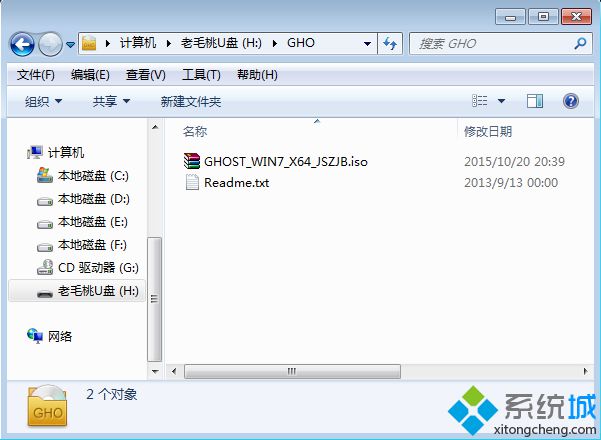 2、在電腦上插入老毛桃u盤,重啟后按F12、F11、Esc等對應(yīng)的快捷鍵,選擇從U盤啟動;
2、在電腦上插入老毛桃u盤,重啟后按F12、F11、Esc等對應(yīng)的快捷鍵,選擇從U盤啟動;
3、進入老毛桃u盤主菜單,選擇【01】或【02】回車,運行pe系統(tǒng);

4、在pe系統(tǒng)中,雙擊打開【老毛桃PE一鍵裝機】,選擇win7 iso路徑,點擊下拉框選擇win7.gho文件;
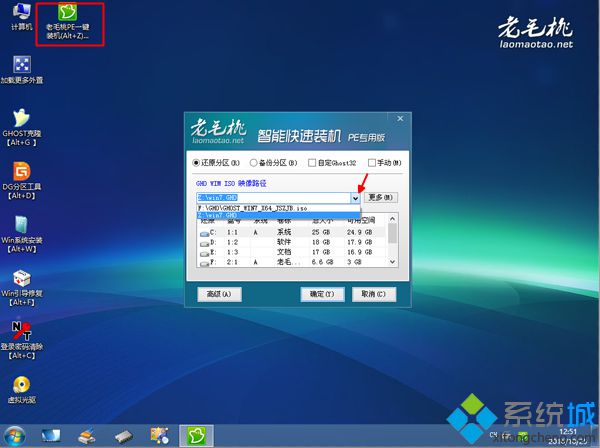
5、接著選擇win7系統(tǒng)安裝位置,一般是C盤,或根據(jù)卷標和磁盤大小選擇,點擊確定;
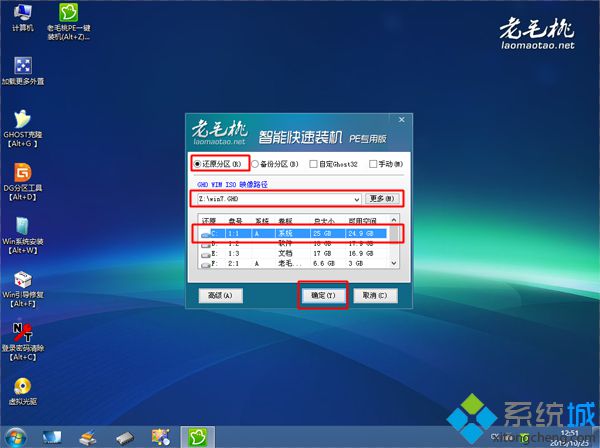
6、出現(xiàn)提示詢問是否馬上進行還原,可勾選引導(dǎo)修復(fù)、完成后重啟,然后點擊是;

7、然后會顯示以下界面,開始進行win7系統(tǒng)解壓操作;
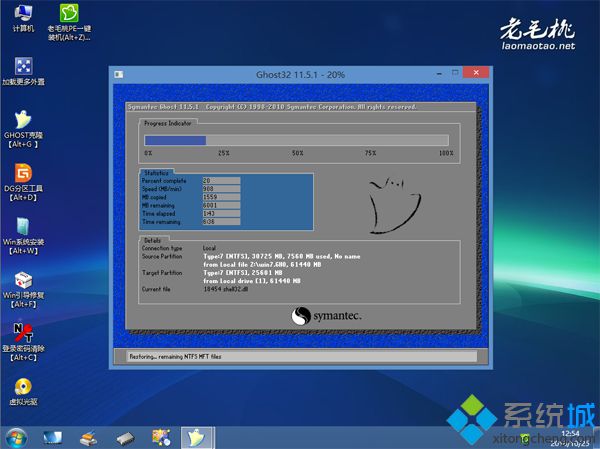
8、操作完成后,電腦自動重啟,此時拔出U盤,執(zhí)行安裝win7系統(tǒng)過程;
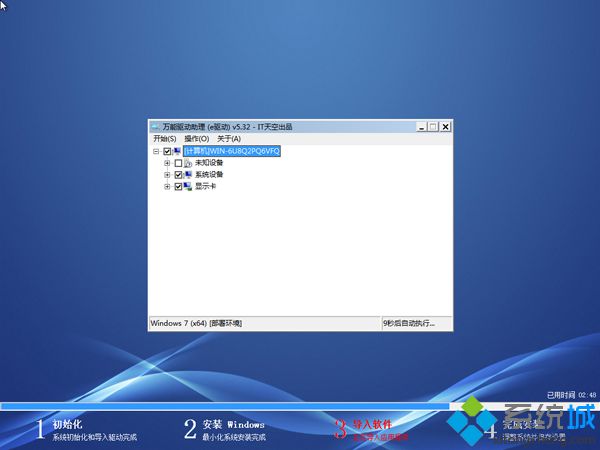
9、安裝過程需多次重啟,直到啟動進入win7系統(tǒng)桌面,即可完成安裝。

大家可以參考以上關(guān)于老毛桃u盤安裝win7系統(tǒng)方法來完成系統(tǒng)安裝操作。
- monterey12.1正式版無法檢測更新詳情0次
- zui13更新計劃詳細介紹0次
- 優(yōu)麒麟u盤安裝詳細教程0次
- 優(yōu)麒麟和銀河麒麟?yún)^(qū)別詳細介紹0次
- monterey屏幕鏡像使用教程0次
- monterey關(guān)閉sip教程0次
- 優(yōu)麒麟操作系統(tǒng)詳細評測0次
- monterey支持多設(shè)備互動嗎詳情0次
- 優(yōu)麒麟中文設(shè)置教程0次
- monterey和bigsur區(qū)別詳細介紹0次
周
月












